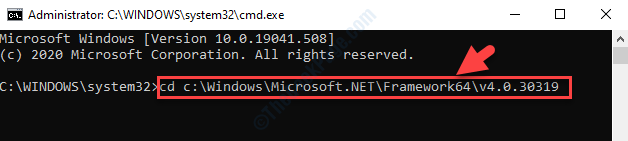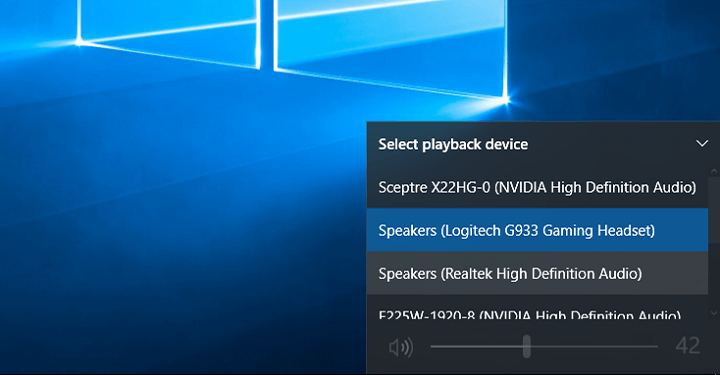
sebbene il L'aggiornamento dell'anniversario di Windows 10 ha quasi un mese, questo non è un motivo per non esplorarlo ulteriormente. Abbiamo scritto di quasi tutte le funzionalità importanti ora disponibili per gli utenti di Windows 10 versione 1607, ma ora parliamo di piccoli miglioramenti che possono essere più che utili.
Una di queste aggiunte è la possibilità di cambiare un dispositivo di riproduzione audio predefinito direttamente dalla barra delle applicazioni. Microsoft ha introdotto questa funzione con l'aggiornamento dell'anniversario per semplificare il passaggio da un dispositivo di riproduzione audio all'altro invece di scavare nelle proprietà del suono.
Quindi, se disponi di più dispositivi di riproduzione audio sul tuo PC Windows 10 e stai utilizzando l'ultima versione del sistema, puoi utilizzare questa funzione. Per cambiare il dispositivo di riproduzione predefinito, fai clic sull'icona dell'audio nella barra delle applicazioni. Noterai un menu espandibile in alto, quindi fai clic su di esso e scegli un nuovo dispositivo di riproduzione audio.
Se non disponi di un dispositivo di riproduzione audio alternativo, il menu espandibile non verrà visualizzato, quindi audio le impostazioni della barra delle applicazioni saranno le stesse della versione precedente di Windows 10. Sarai solo in grado di regolare il suono o disattivarlo completamente.
Questo in effetti è solo un piccolo miglioramento che molti utenti non noteranno nemmeno. Tuttavia, potrebbe essere estremamente utile se è necessario modificare rapidamente un dispositivo di riproduzione audio predefinito. Certo, non ti farà risparmiare molto tempo, ma perché fare le cose nel modo più difficile?
STORIE CORRELATE CHE DEVI SCOPRIRE:
- L'aggiornamento Sticky Notes per Windows 10 migliora le prestazioni di avvio e altro ancora
- Problemi di installazione dell'aggiornamento cumulativo KB3176934 di Windows 10 non ancora risolti
- Tutto su: Microsoft Software Repair Tool per Windows 10
- L'aggiornamento dell'anniversario apporta miglioramenti al ridimensionamento DPI
- Correzione: problemi di rete causati dall'aggiornamento dell'anniversario di Windows 10
![Patch di settembre di Windows 10 martedì [LINK DI DOWNLOAD DIRETTO]](/f/0e148145c97a85d1ba12d3e1ee073321.jpg?width=300&height=460)